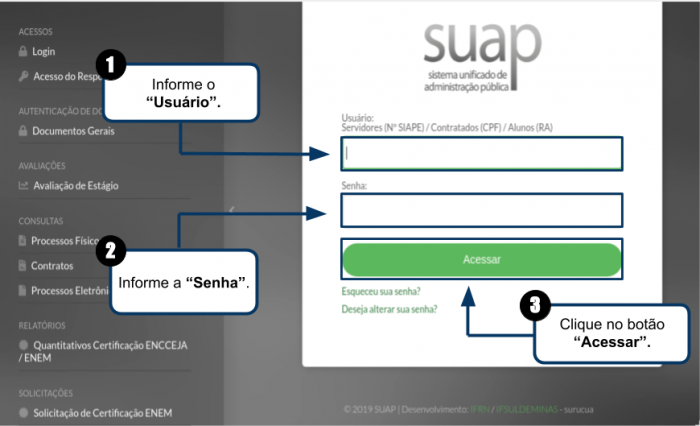Mudanças entre as edições de "Fazer Login - SUAP EDU"
(→Criar primeiro acesso ou recuperar senha) |
|||
| Linha 1: | Linha 1: | ||
| + | |||
| + | __TOC__ | ||
| + | |||
| + | <br> | ||
| + | |||
== Considerações Iniciais == | == Considerações Iniciais == | ||
<div style="border: 2px solid #d6d2c5; background-color: #f9f4e6; padding: 1em; font-size: 16px;"> | <div style="border: 2px solid #d6d2c5; background-color: #f9f4e6; padding: 1em; font-size: 16px;"> | ||
Edição das 17h05min de 2 de outubro de 2024
Considerações Iniciais
Esse tutorial orienta como fazer login no SUAP EDU e como alterar a senha de acesso em caso de esquecimento.
Acessando o SUAP EDU
Em seu navegador, abra o link a seguir: suap.ifsuldeminas.edu.br. Em seguida, siga as instruções abaixo e observe a Figura 1 para fazer login.
1. No campo "Usuário", preencha com o seu "CPF".
2. No campo "Senha", digite a sua senha de acesso ou solicite a recuperação de senha. Caso não saiba, acesse aqui;
3. Para entrar no sistema, clique no botão "Acessar".
|
Figura 1: Como fazer login? |
Após fazer o login algumas ações poderão ser efetuadas, tais como:
Criar primeiro acesso ou recuperar senha
Para criar o primeiro acesso ou caso tenha esquecido a senha, acesse o site suap.ifsuldeminas.edu.br e clique no link “Primeiro acesso?”(1) ou então em “Esqueceu sua senha?”(2), conforme a Figura 1.
|
Figura 1: Tela de acesso do sistema SUAP para a plataforma Sou IFSULDEMINAS. |
Ao clicar no link “Primeiro acesso?”(1), veja a Figura 1, abrirá à plataforma "Sou IFSULDEMINAS"(1), conforme a Figura 2, em seguida, clique em "Definir senha"(2), Figura 2.
|
Figura 2: Tela para definir senha de acesso. |
Na próxima tela que será exibida digite o CPF no campo “Qual é o seu CPF?”(1), depois clique no botão “Definir minha senha”(2) como ilustrado na Figura 3.
|
Figura 3: Tela para definir a senha do primeiro acesso. |
Após digitar o CPF, será enviado um e-mail com instruções de como definir a senha (1). Confira o seu e-mail como ilustrado na Figura 4.
|
Figura 4: Tela de envio do e-mail com instruções. |
Após acessar o seu e-mail, clique no botão "Definir minha senha" (1), conforme a Figura 5.
|
Figura 5: Tela de definição de senha. |
Na próxima tela defina uma senha e confirme essa senha novamente (1). Depois clique no botão "Salvar senha de acesso"(1), conforme a Figura 6.
|
Figura 6: Tela para definir a senha de acesso. |
Pronto, a sua senha foi definida com sucesso. Para finalizar o processo, clique no botão "Ok, entendi" (1), conforme a Figura 7.
|
Figura 7: Tela confirmando a finalização da senha definida. |